iOS 11のApp Storeアプリでは、[アップデート]メニューを開いてアプリのアップデートを確認しようとしても、アップデートのアイコン表示も見つけられすにアップデート情報がないと思ってしまったりしてしまいます。なので、あとで見て見たらいつのまにかアプリのアップデートが溜まっていたなんてことになってしまいます。でも心配しないでください。オーバーホールされたiOS 11のApp Storeアプリでは、これまでのやり方ではアプリのアップデートの確認の仕方が異なります。
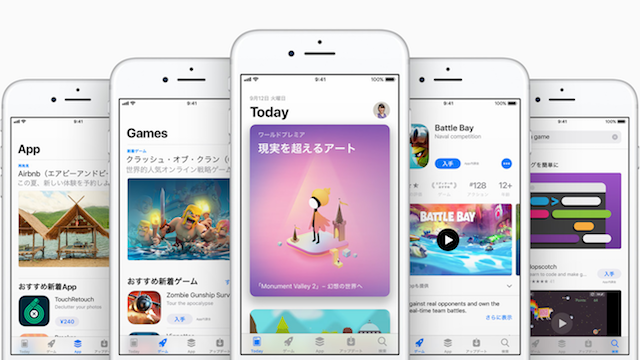
iOS 10などの古いバージョンのApp Storeアプリでは、App Storeアプリ自体を完全に終了させたり再起動させたり、あるいは[アップデート]メニュータブをタップすることでキャッシュをクリアして強制的に更新情報を表示することができました。残念ながら、この操作はiOS 11のApp Storeアプリではもはや機能しません。
なぜなら、Appleはこの完全リニューアルされたApp Storeアプリで行うアプリの更新情報確認プロセスをもっと簡単にできるようにしたためです。
iOS 11のApp Storeでアプリのアップデートを更新する方法
- iOS 11以降のiOSバージョンで動作するiPhoneなどでApp Storeアプリを起動し、画面下左サイドにあるメニュー[アップデート]タブをタップします。
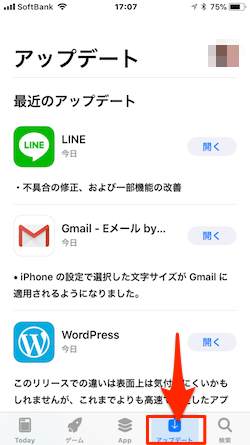
- [アップデート]のページが開いたら、画面に指を当てて、画面を下に引っ張って離します。画面上中央あたりに更新の歯車マークが表示されて、情報の更新プロセスを実行します。
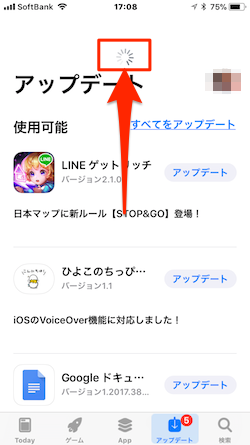
- 更新プロセスが完了すると、以下のように[アップデート]ページがリフレッシュされてアップデート可能なアプリの情報を表示してくれます。[アップデート]タブの右上にはアップデート可能なアプリの数も表示されます。
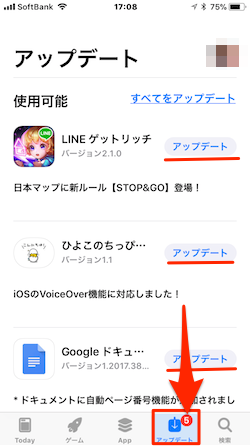
この機能は、App Storeアプリを立ち上げて任意に更新情報を知る場合や、アイコンバッジで利用可能なアップデートの数を表示したい場合などに便利です。このジェスチャーを行うだけで、App Storeアプリのアプリのアップデート情報を、ページをプルダウンさせるだけで更新できるのは手軽で機能的です。
ただ、AppleはiOS 11の他のアプリで同一のジャスチャー機能を実装していない場合があります。iTunes StoreやiBooksのアプリケーションでは、残念ながらこのジェスチャーを使うことはできません。










 仕様かわりくそめんどくなった。まじくそ
仕様かわりくそめんどくなった。まじくそ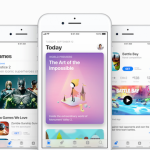
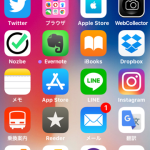
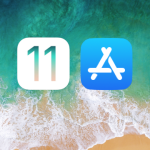

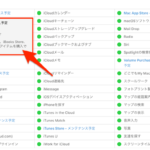



この記事へのコメント
情報が古い!